Как разблокировать смартфон на Android без пин-кода или графического ключа
Обладатели Android-смартфонов не так уж редко забывают пин-код или графический ключ от него. Особенно, если часто меняют их. В некоторых случаях забытые данные всплывают в памяти, но что делать, если вспомнить не удаётся? Как разблокировать смартфон на Android, если забыт пин-код или графический ключ, разберем в этой статье.
Можно ли получить доступ к данным с заблокированного Android-смартфона?
Краткий ответ — нет. Хотя существуют некоторые способы восстановления доступа к смартфону, вы не сможете сохранить данные с него. Это относится к любому смартфону под управлением последних версий Android, начиная с Android 9.
Бывают веб-сайты, инструменты и видеоролики, где говорят о возможности восстановления данных. Обычно это либо ложь, либо относится к старым версиям Android. Начиная с 2021 года, Google серьёзно затруднила процесс получения доступа к заблокированным устройствам.
Это неприятно, когда вы не можете получить доступ к собственному смартфону или смартфону ваших родственников. Зато это очень кстати, если вы потеряли свой аппарат или его украли. Вы точно не захотите, чтобы доступ к вашим персональным данным имели чужие люди.
Современные смартфоны представляют собой кладезь личной информации. У многих людей нет компьютеров и смартфон является единственным электронным устройством, поэтому все личные данные хранятся на нём.
На современных аппаратах хранится множество финансовых сведений о вас, также бывают интимные данные. Доступ к ним запрещает одна из систем безопасности. Она отвечает за то, чтобы в смартфон мог заходить только его владелец.
Таким образом, Google нет смысла упрощать процесс разблокировки смартфонов. В таком случае злоумышленники или нашедшие потерянные смартфоны люди также смогут проще получить доступ к чужим секретам. Это происходит довольно часто.
В настоящее время значительная часть смартфонов может быть разблокирована, если сбросить их настройки до заводских.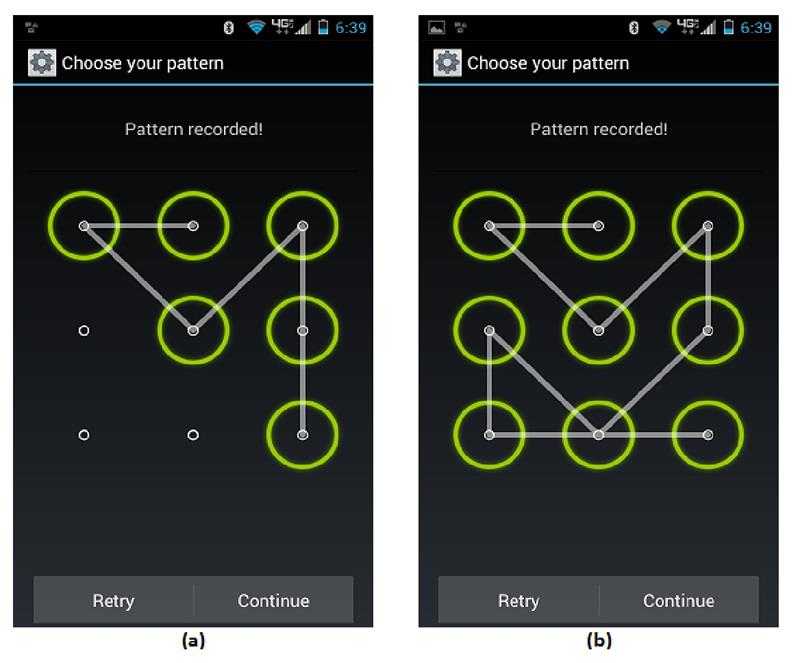 В процессе утрачиваются все персональные данные. Это означает, что укравший ваш смартфон сможет выполнить сброс и работать с ним как с новым.
В процессе утрачиваются все персональные данные. Это означает, что укравший ваш смартфон сможет выполнить сброс и работать с ним как с новым.
Чтобы этого не произошло, на современных моделях нужно ввести пароль от учётной записи Google, прежде чем можно будет сбросить настройки. Возможно, в будущем все новые смартфоны будут иметь эту функцию включенной по умолчанию.
Итак, если вы забыли пин-код или графический ключ, получить доступ к хранящимся на вашем смартфоне данным невозможно. Давайте узнаем о том, как хотя бы выполнить сброс настроек, чтобы начать использование устройства с нуля.
Кстати, как снять графический ключ с андроида, если забыл, можете прочитать здесь.
Содержание страницы:
- 1 Разблокировка Android-смартфона при помощи функции «Умная блокировка» (Smart Lock)
- 2 Разблокировка Android-устройства при помощи инструмента Google Find My Device
- 3 Как сбросить смартфон при помощи режима восстановления
- 4 Как выполнить сброс настроек на заблокированном смартфоне на чистой Android
- 5 Как выполнить сброс настроек до заводских на заблокированном смартфоне Samsung на чистой Android
- 6 Видео инструкция, как обойти пин-код на любом смартфоне (в данном случае Xiaomi):
Разблокировка Android-смартфона при помощи функции «Умная блокировка» (Smart Lock)
Несколько лет назад Google представила функцию под названием «Умная блокировка».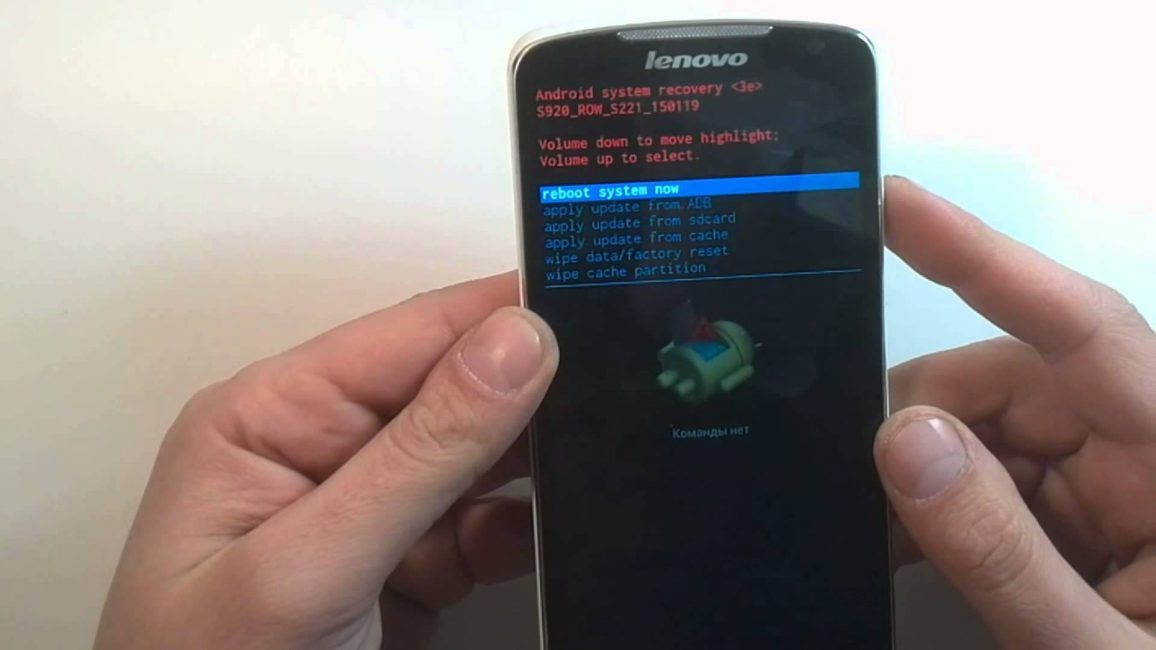 Сейчас она существует на большинстве Android-устройств. Подвох в том, что для её применения нужно заранее включить её в настройках.
Сейчас она существует на большинстве Android-устройств. Подвох в том, что для её применения нужно заранее включить её в настройках.
В зависимости от выбранного варианта функция позволит устройству разблокироваться, когда оно находится в определённом географическом месте или же если рядом с ним располагается доверенное устройство. Это может быть что-то вроде Bluetooth-наушников или смарт-часов.
Например, если в качестве доверенной зоны задать офис, аппарат будет разблокироваться там автоматически. Смартфон знает, где он находится, благодаря использованию GPS. Нужно поместить заблокированное устройство в эту зону и не придётся вводить пин-код или графический ключ.
Разблокировка Android-устройства при помощи инструмента Google Find My Device
Также для разблокировки с потерей данных можно применять инструмент Google Find My Device. На большинстве современных Android-устройствах, когда вы входите в учётную запись Google, функция «Найти моё устройство» включается автоматически.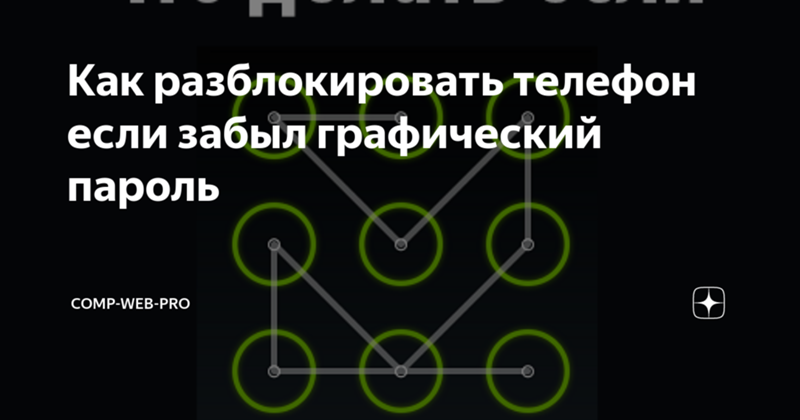
Если требуется восстановление доступа к смартфону, от которого вы забыли пин-код или графический ключ, и при этом вы знаете, какая учётная запись используется на этом аппарате, можно задействовать функцию «Найти моё устройство».
Чтобы получить доступ к инструменту «Найти моё устройство», откройте браузер на ПК или другом смартфоне, после чего пройдите по ссылке. Войдите при помощи учётной записи Google, которая используется на смартфоне.
Вы увидите экран, на котором отображается список устройств, где выполнен вход в эту же учётную запись. Выберите смартфон, к которому вы хотите восстановить доступ.
В левом углу есть три варианта: воспроизвести звук, защитить устройство и стереть устройство. Выберите последний вариант.
Может потребоваться ввести пароль от учётной записи Google.
После удаления данных может потребоваться снова войти в учётную запись Google на смартфоне.
После получения доступа к смартфону, можно задать новый пин-код, пароль или графический ключ. Запишите их, чтобы не забыть и не потерять.
Запишите их, чтобы не забыть и не потерять.
В старых версиях Android есть опция, благодаря которой можно сбросить экран блокировки при помощи инструмента «Найти моё устройство». Дальше можно получить доступ к смартфону при помощи нового кода блокировки без потери данных. В современных версиях Android это невозможно.
Используйте учётную запись Google на старых устройствах под управлением Android 4.4 и младше.
Примечание: это очень старый трюк, который работает на Android 4.4 и младше. На более современных устройствах это не работает.
На старых Android-смартфонах была опция, через которую можно разблокировать экран блокировки с помощью учётной записи Google. На современных устройствах такой вариант отсутствует.
Попробуйте выполнить разблокировку графическим ключом пять раз.
После пятой попытки вы будете лишены доступа, но внизу экрана появится надпись «Забыл пароль». Нажмите на неё.
Войдите в аккаунт Google.
После авторизации можно будет выбрать новый пин-код, графический ключ или пароль, чтобы разблокировать устройство.
Как сбросить смартфон при помощи режима восстановления
Если ничего из этого не помогает, приходится выполнять сброс настроек до заводских. Это удалит все пользовательские данные на устройстве. Зато после вы получите доступ к нему.
На разных устройствах сброс настроек до заводских выполняется по-разному. Обычно нужно удерживать кнопку питания и кнопки громкости, когда аппарат выключен.
Как выполнить сброс настроек на заблокированном смартфоне на чистой Android
Для того чтобы разблокировать смартфон на Android необходимо откатить его до заводских настроек. Для этого делаем следующее:
- Отключите устройство.
- Нажмите и удерживайте кнопку питания и кнопку громкости вниз (или вверх) на протяжении нескольких секунд.
- Дождитесь, когда аппарат загрузиться в режиме Fastboot Mode.
- Выберите вариант «Режим восстановления» при помощи регулятора громкости.
- Активируйте режим восстановления кнопкой питания.
- Смартфон перезагрузится, будет показан экран Google, затем изображение робота.
 Под ним будет надпись No command.
Под ним будет надпись No command. - Нажмите на кнопку питания и сразу на кнопку громкости вверх.
- Появится экран с несколькими опциями.
- Используйте кнопки громкости для выбора команды Wipe data/ factory reset.
- Аппарат будет сброшен и через несколько минут перезагрузится.
- После сброса смартфоном можно пользоваться как новым.
Возможно вам будет интересно, как разблокировать iPhone, если забыл пароль блокировки экрана (информация здесь).
Как выполнить сброс настроек до заводских на заблокированном смартфоне Samsung на чистой Android
Примечание: на современных аппаратах Samsung нужно подключить смартфон к компьютеру для перехода в режим восстановления.
- Выключите заблокированный смартфон.
- Нажмите на кнопку питания и регулятор громкости вверх и удерживайте их примерно 10 секунд.
- Аппарат загрузится напрямую в режим восстановления.
- При помощи регулятора громкости выберите опцию Wipe data/ factory reset.

- После перезагрузки со смартфоном можно работать как с новым.
На большинстве моделей других производителей процесс примерно такой же. Нужно удерживать кнопку питания и громкость вверх или вниз, чтобы перейти в режим восстановления и выполнить сброс настроек.
Надеемся вы поняли, как разблокировать смартфон на Android, если утерян пин-код или забыт графический ключ.
Примечание: на некоторых современных устройствах даже после сброса настроек аппарат запрашивает пароль от учётной записи Google, с которой вы в последний раз заходили в устройство. Это мера безопасности, чтобы посторонние не получили доступ к вашему устройству.
Видео инструкция, как обойти пин-код на любом смартфоне (в данном случае Xiaomi):
futuredeveloper
https://opartnerke.ru/kak-razblokirovat-smartfon-na-android-bez-pin-koda/https://opartnerke.ru/wp-content/uploads/2021/08/najti_ustrojstvo_android_zabyl_klyuch.jpg
https://opartnerke.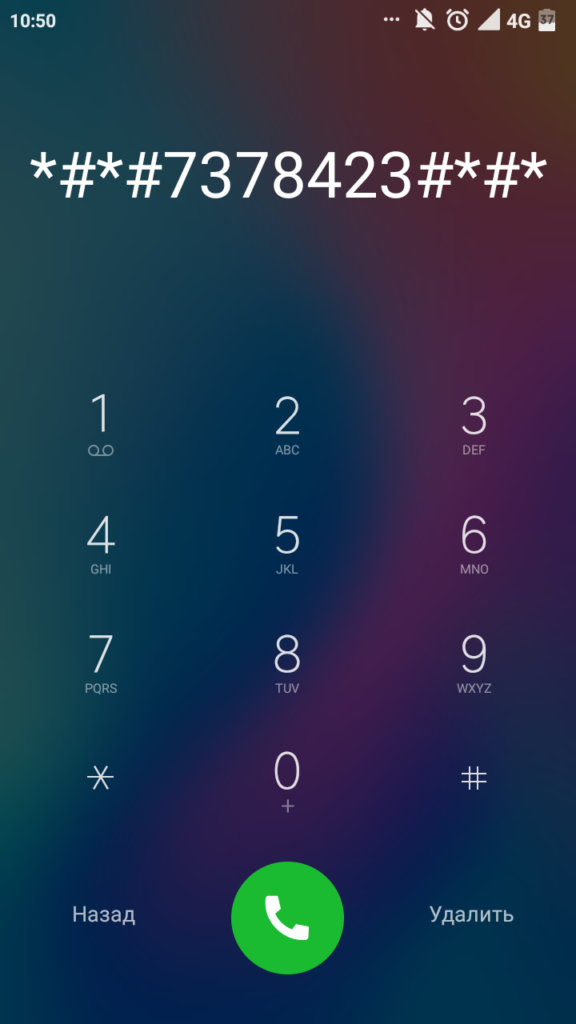 ru/wp-content/uploads/2021/08/najti_ustrojstvo_android_zabyl_klyuch-150×150.jpg
ru/wp-content/uploads/2021/08/najti_ustrojstvo_android_zabyl_klyuch-150×150.jpg
АлександрСмартфоны2021,android,безопасность,поломка телефона,ремонтОбладатели Android-смартфонов не так уж редко забывают пин-код или графический ключ от него. Особенно, если часто меняют их. В некоторых случаях забытые данные всплывают в памяти, но что делать, если вспомнить не удаётся? Как разблокировать смартфон на Android, если забыт пин-код или графический ключ, разберем в этой статье. Можно ли…АлександрАлександр [email protected]Обзоры смартфонов и интернет сервисов
Как разблокировать Android — Лучшие способы
Ваш планшет телефон на Android украли или вы просто забыли пароль? Но в лучших традициях закона подлости, пароль был благополучно забыт. Что же делать? Как разблокировать устройство? Об этом вы и узнаете в этой статье.
Содержание
Разблокировка через Android Device Manager (ADM)
Android Device Manager, он же «Диспетчер устройств», способен разблокировать ваш смартфон только при определенном стечении обстоятельств.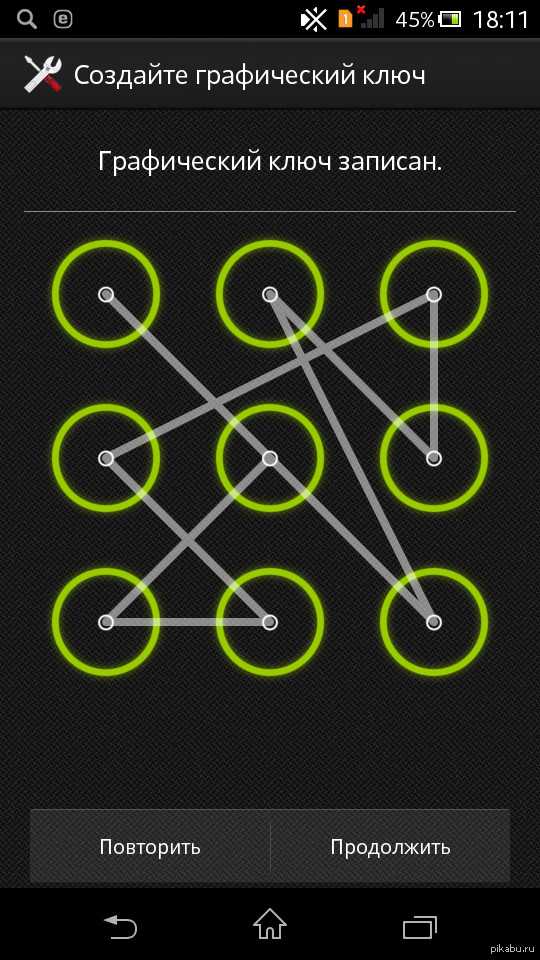
- Во-первых, ADM должен быть включен на вашем телефоне, прежде чем он будет потерян, украден и т. д.
- Во-вторых, опция GPS должна быть включена для того, чтобы отслеживать ваш телефон с помощью ADM.
- В-третьих, устройство, которое вы используете для ADM, должно быть подключено к интернету или Wi-Fi, чтобы войти в свой аккаунт Google.
- Наконец, ADM не совместим для всех версий Android. В настоящее время он совместим только с устройствами под управлением Android 4.4 и выше, поэтому ваш телефон должен быть в этой категории для работы ADM.
Пошаговая процедура разблокировки телефона с помощью ADM:
Шаг 1. Посетите: google.com/android/devicemanager, на вашем компьютере или любом другом мобильном телефоне
Шаг 2. Войдите в систему с помощью ваших учетных данных Google, которые вы также использовали в своем заблокированном телефоне.
Шаг 3. В интерфейсе ADM выберите устройство, которое вы хотите разблокировать, а затем выберите «Заблокировать».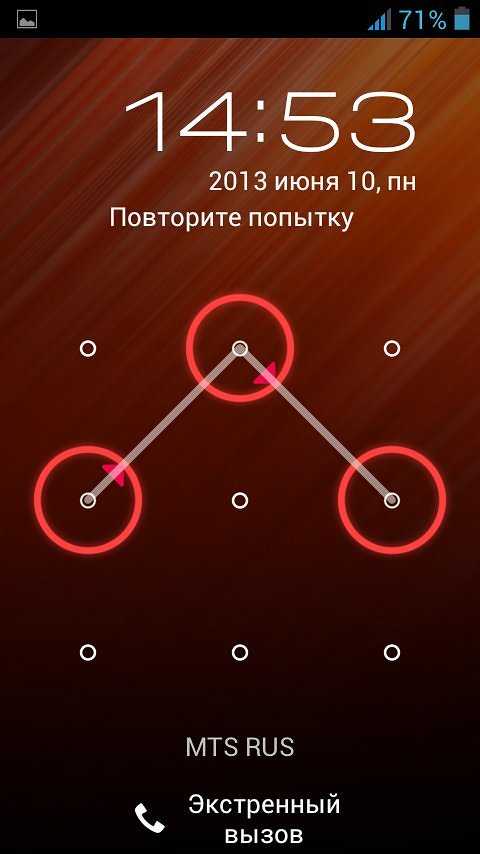
Шаг 4. Введите временный пароль и снова нажмите кнопку «Заблокировать».
Шаг 5. Если предыдущий шаг был успешным, вы сможете увидеть подтверждение ниже коробки с кнопками — кольцо, блокировка и стирание.
Шаг 6. Теперь вы сможете увидеть поле пароля на экране вашего телефона. Введите временный пароль, чтобы разблокировать телефон.
Шаг 7. Посетите настройки экрана блокировки вашего телефона и отключите временный пароль.
Всё!! Диспетчер устройств Android успешно разблокировал ваш телефон.
Использование файлового менеджера Aroma
Если вышеперечисленные методы не работают для вас, то вы можете попробовать этот метод. Это еще один способ, с помощью которого вы можете разблокировать свои смартфоны без потери каких-либо данных. Выполнить следующие действия:
- Загрузите файловый менеджер Aroma в свой ПК / ноутбук и поместите его на карту памяти (SD-карту). Вставьте карту памяти в заблокированное устройство android.
- Теперь откройте режим восстановления данных, повторно загрузив свое android-устройство и одновременно нажав клавишу питания и клавишу увеличения громкости.
 Разные телефоны могут иметь разные методы для открытия режима восстановления запасов, и вы должны проверить это.
Разные телефоны могут иметь разные методы для открытия режима восстановления запасов, и вы должны проверить это. - Используйте кнопки регулировки громкости для для прокрутки вверх и вниз, а также кнопку power для выбора.
- Оттуда нажмите на кнопку «Установить Zip с SD-карты» и укажите путь для установки Aroma File Manager с SD-карты.
- После установки он откроется в режиме восстановления.
- Из файлового менеджера Aroma перейдите в Настройки, прокрутите вниз и нажмите на кнопку «Automount all devices on start», а затем выйдите.
- Повторите описанные выше 2 шага еще раз.
- После этого снова откроется файловый менеджер Aroma.
- Теперь перейдите в папку Data — > > System Folder и найдите файлы gesture.key и password.key для блокировки шаблона или pin-кода соответственно.
- Удалите любой файл, а затем выйдите из файлового менеджера aroma и перезагрузите свое android-устройство.
После перезагрузки ваш телефон заново запросит пароль или шаблон блокировки, но не волнуйтесь, просто нарисуйте любой узор, и ваше android-устройство будет разблокировано.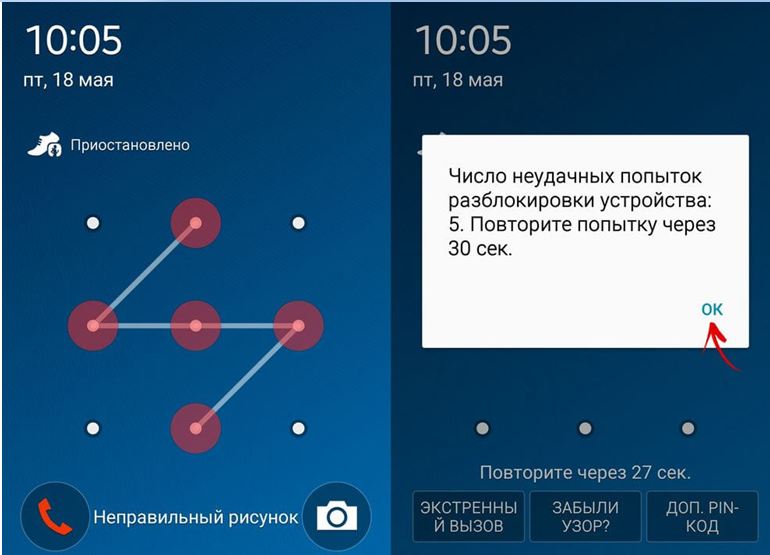 Но запомните этот узор!!!
Но запомните этот узор!!!
Как разблокировать Android, если забыли графический ключ
Далее будут предложены варианты разблокировки гаджета как без потери информации, так и с полной утратой всех имеющихся данных.
Способ 1.
Вводите графический ключ неправильно до тех пор, пока система не попросит вас ввести логин и пароль от аккаунта Google. Обратите внимание, что в графе логин не нужно вводить полный адрес электронной почты, а только до «@gmail.com». Этот способ подходит для старых версий Android.
Способ 2.
Возврат планшета или смартфона к заводским настройкам с помощью Hard Reset. Способ, который гарантировано избавит вас от графического ключа, но взамен вы получите абсолютно чистое устройство, как будто только после покупки в магазине.
Для этого выключите ваше устройство.
Теперь нам нужно зайти в Android System, используя для этого механические клавиши вашего устройства. Одновременно нажмите клавиши Power (Включение) и + (Увеличение громкости) и держите некоторое время (в среднем 10 секунд), пока не загорится экран смартфона.
Вы увидите картинку с разобранным роботом.
Теперь нам нужно перейти в необходимое меню. Т.к. в Android System не предусмотрено управление устройством с помощью сенсорного экрана, то для перемещения по разделам меню будем использовать кнопки громкости, а для выбора нужного меню кнопку Power. Спускайтесь вниз по меню клавишей «–», пока не увидите строчку «wipe data/factory reset» и подтвердите свой выбор клавишей включения.
Таким же образом выберите строчку «Yes — delete all user data». После этого устройство перезагрузится и запустит процесс возврата к заводским настройкам.
Способ 3.
Дождитесь, когда у вашего устройства заряд аккумулятора будет на исходе, и на экране высветится соответствующее предупреждение. Войдите в меню состояния батареи, вернитесь в меню и через настройки отключите графический ключ.
В случае если ни один из вышеприведенных способов вам не помог, телефон можно разблокировать с помощью обращения в сервисный центр. Однако, подобная «поломка» будет считаться негарантийным случаем, и сервис возьмет с вас некоторую денежную сумму.
Однако, подобная «поломка» будет считаться негарантийным случаем, и сервис возьмет с вас некоторую денежную сумму.
В данной статье приведены далеко не все способы разблокировки смартфона, но были использованы наиболее простые, которые не потребуют от вас дополнительных манипуляций, включающих наличие root-прав и использование компьютера. Удачи и не забывайте пароль.
6 способов разблокировать заблокированный телефон Android без потери данных
Вы можете потерять данные на своем телефоне Android, если забыли его пароль, PIN-код или графический ключ и хотите разблокировать его. Но вам больше не о чем беспокоиться, потому что здесь мы придумали несколько способов разблокировать заблокированный телефон Android без потери данных .
- Способ 1. Разблокировать заблокированный Android без потери данных с помощью Android Unlock [HOT!]
- Метод 2. Разблокируйте заблокированный телефон Android в безопасном режиме
- Способ 3.
 Разблокировать пароль Android в режиме ADB
Разблокировать пароль Android в режиме ADB - Метод 4. Разблокируйте заблокированное устройство Android с помощью диспетчера устройств Android
- Метод 5. Разблокируйте устройство Android с помощью Google Find My Device
- Метод 6. Разблокируйте телефон Android с помощью сброса настроек
Метод 1. Разблокировка заблокированного Android без потери данных с помощью Android Unlock [HOT!]
Android Unlock считается самым надежным и эффективным инструментом для разблокировки ваших устройств Android. С помощью нескольких простых шагов он может успешно разблокировать ваш телефон Android, заблокированный паролем, графическим ключом или отпечатком пальца, без потери каких-либо данных. Процесс безопасный и достаточно простой, чтобы с ним справился любой человек, даже не обладающий специальными техническими знаниями.
Android Unlock поддерживает практически все телефоны и планшеты Android, такие как Samsung, LG, Huawei, Xiaomi, Sony, Motorola, HTC, OnePlus и т. д. Просто нажмите кнопку загрузки, чтобы установить его на свой компьютер, а затем следуйте инструкциям в ниже, чтобы разблокировать заблокированный телефон Android без потери данных с помощью удобного инструмента разблокировки Android. Шаг 1. Запустите Android Unlock .
д. Просто нажмите кнопку загрузки, чтобы установить его на свой компьютер, а затем следуйте инструкциям в ниже, чтобы разблокировать заблокированный телефон Android без потери данных с помощью удобного инструмента разблокировки Android. Шаг 1. Запустите Android Unlock .
Шаг 2. Переведите телефон Android в режим загрузки
Нажмите кнопку «Пуск» на экране и следуйте инструкциям, появившимся в следующем интерфейсе, чтобы перевести телефон Android в режим загрузки.
— Выключите телефон Android.
— Одновременно нажмите и удерживайте кнопку уменьшения громкости + кнопку «Домой» + кнопку питания.
— Нажмите кнопку увеличения громкости, чтобы войти в режим загрузки.
Шаг 3. Загрузите пакет восстановления на телефон Android
После того, как вы перевели свой Android-телефон в режим загрузки, программа загрузит пакет восстановления на заблокированный телефон.
Шаг 4. Разблокируйте заблокированное устройство Android
Разблокируйте заблокированное устройство Android
Через некоторое время вы увидите всплывающее окно с сообщением «Удалить пароль завершено» в программе, что означает, что ваш телефон Android успешно разблокирован.
Способ 2. Разблокировать заблокированный телефон Android в безопасном режиме — без потери данных
Возможно, это самое простое, что вам нужно сделать, чтобы разблокировать ваше устройство Android без потери данных . Безопасный режим может помочь удалить пароль, установленный сторонним приложением. Начните с загрузки с помощью функции безопасного режима, затем следуйте этим четким процедурам:
- Нажмите кнопку питания, не отпуская ее.
- Нажмите и удерживайте кнопку «Выключение». Обратите внимание, что эта строка меню в основном состоит из трех основных компонентов. Это «Перезагрузка», «Выключение» и «Завершение работы».
- Следуйте инструкциям на экране и нажмите «ОК», чтобы подтвердить, что вы действительно хотите загрузиться в безопасном режиме.

- Удалите приложение блокировки экрана, затем перезагрузите устройство Android.
Этот процесс удаляет все настройки блокировки, которые были установлены ранее. Самое главное, это дает вам возможность переустановить приложение, если вы хотите создать другой пароль или даже шаблон. Так что это хороший выбор, чтобы разблокировать заблокированный телефон Android без потери данных.
Проверьте, если вам нужно:
Советы и рекомендации по удалению пролистывания экрана для разблокировки телефона Android
Можно ли разблокировать iPhone/iPad, заблокированный iCloud?
Метод 3. Разблокировка пароля Android в режиме ADB — без потери данных
Команды ADB могут удалить забытый шаблон на вашем телефоне Android. Однако вам необходимо включить отладку по USB на вашем устройстве Android и установить ADB на свой компьютер. Следовательно, это может быть не очень хорошим выбором для вас, если вы не включите отладку по USB.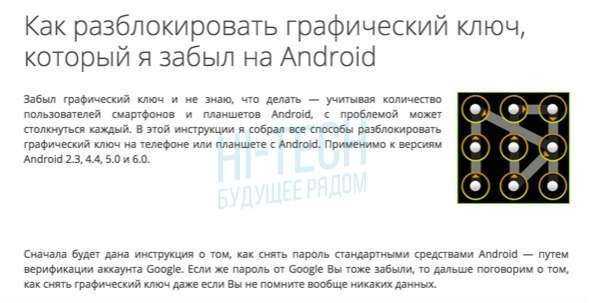 Другими словами, вы можете использовать этот метод для обхода блокировки шаблона Android, если вы соответствуете этим предварительным условиям. Ниже описано, что вам нужно сделать, чтобы разблокировать пароль вашего устройства Android.
Другими словами, вы можете использовать этот метод для обхода блокировки шаблона Android, если вы соответствуете этим предварительным условиям. Ниже описано, что вам нужно сделать, чтобы разблокировать пароль вашего устройства Android.
- Загрузите и установите Minimal ADB и Fastboot на компьютер.
- Подключите Android-устройство к компьютеру через USB-кабель.
- Перейдите в место установки ADB, откройте папку, нажмите клавишу Shift и щелкните правой кнопкой мыши, чтобы открыть командное окно.
- Введите эту короткую команду и нажмите «Ввод»: adb shell rm/data/system/gesture.key .
- Перезагрузите устройство Android, и шаблон будет удален.
- Установите новый пароль/PIN/шаблон для вашего Android-устройства.
Читайте также:
Как разблокировать iPad без пароля? Простые способы решить эту проблему!
Android застрял в бутлупе? 11 Решения для исправления без потери данных
Способ 4.
 Разблокируйте заблокированное устройство Android с помощью диспетчера устройств Android без потери данных
Разблокируйте заблокированное устройство Android с помощью диспетчера устройств Android без потери данныхС помощью диспетчера устройств Android (ADM) вы также можете разблокировать пароль своего устройства. Помимо того, что он просто помогает вам найти ваш телефон, он также звонит и стирает все данные в случае его потери или кражи.
Чтобы в полной мере использовать ADM, вам необходимо:
Войти в свою учетную запись Google на устройстве Android.
Включить функцию «GPS».
Стабильное подключение к Wi-Fi или Интернету.
Знайте, что это работает только на моделях Android 4.4 и выше.
Имея это в виду, чтобы разблокировать устройство с помощью диспетчера устройств Android, выполните следующие пошаговые процедуры.
- Зайдите на сайт ADM со своего персонального компьютера или любого другого мобильного устройства.
- Войдите в свою учетную запись Google на веб-сайте ADM.
- Как только вы доберетесь до интерфейса ADM, выберите устройство, которое хотите разблокировать, затем нажмите «Блокировать».

- Введите временный пароль и снова нажмите «Заблокировать».
- Теперь вы увидите функции; «Звонок», «Стереть» и «Заблокировать» в окне подтверждения.
- Используйте временный пароль для разблокировки телефона Android.
Вам может понадобиться:
2 простых способа удаленно стереть данные Android
Способ 5. Разблокировать заблокированное устройство Android с помощью Google Find My Device
Важно отметить, что функция Google Find My Device совместима только с Android 5.0 и выше. К сожалению, раньше здесь можно было изменить свой PIN-код, но сегодня эта функция больше не работает. Хорошо, что вы все еще можете использовать эти шаги для разблокировки телефона, но они предназначены для всех тех, кто уже сделал резервную копию своих данных. Так что, если у вас их нет, используйте их только как последний вариант!
Вот как:
- Зайдите на сайт Find My Device на любом работающем Android-устройстве или с помощью компьютера.

- Войдите, используя свою учетную запись Google.
- Выберите устройство, которое хотите разблокировать.
- Нажмите на функцию «Стереть устройство».
- Вам нужно снова ввести данные своей учетной записи Google.
- Теперь, когда все данные с вашего устройства удалены, вы можете создать новый пароль. (не забудь!)
Люди также спрашивают:
3 способа удалить фотографии из Samsung Galaxy навсегда кабель USB, персональный компьютер и, конечно же, ваше заблокированное устройство. Как и при использовании функции «Найти мое устройство», «Режим сброса настроек» должен быть вашим последним вариантом. Это потому, что он также стирает все данные Android и настройки телефона.
Самый безопасный способ предотвратить это — сделать резервную копию всех файлов с вашего устройства Android на компьютер. После этого выполните этот процесс, чтобы разблокировать устройство Android.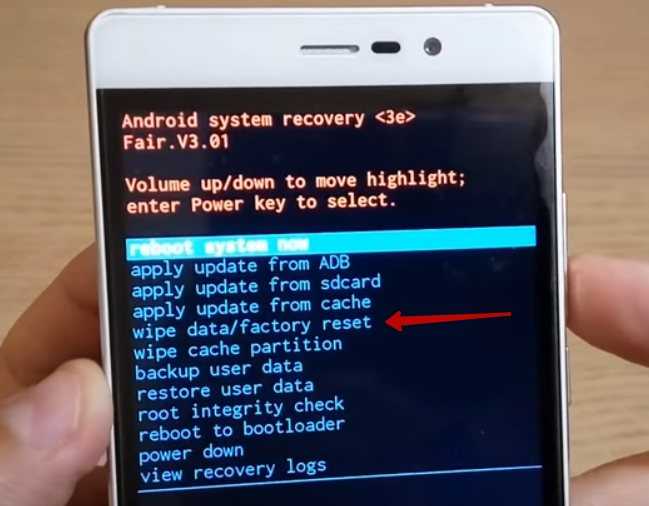
- Выключите устройство Android.
- Нажмите кнопки Volume Up + Home + Power/Volume Down + Power/Home + Power, чтобы войти в режим восстановления.
- Используйте клавиши регулировки громкости для перемещения вверх и вниз. Чтобы подтвердить свой выбор, используйте кнопку питания.
- Найдите и выберите опцию «Очистить данные» или «Сброс к заводским настройкам».
- Перезагрузите телефон Android, и вы сможете получить доступ к своему устройству Android без пароля.
Для получения подробной информации вы можете прочитать: Как восстановить заводские настройки телефонов Android?
Обратите внимание, что описанные выше действия могут отличаться в зависимости от используемого устройства. Тем не менее, конечный результат всегда одинаков. Вы можете удалить пароль, и ваш телефон вернется в исходное заводское состояние. Все данные будут стерты.
Заключение
Вы можете продолжать бороться, а у некоторых даже случаются приступы паники, как только вы заблокируете свои телефоны Android и забудете пароль. Однако теперь, когда эти пять шагов находятся в пределах вашей досягаемости, почему вы должны делать то же самое? Выберите процедуру, которая лучше всего подходит для вас, и вскоре вы сможете нормально пользоваться своим смартфоном!
Однако теперь, когда эти пять шагов находятся в пределах вашей досягаемости, почему вы должны делать то же самое? Выберите процедуру, которая лучше всего подходит для вас, и вскоре вы сможете нормально пользоваться своим смартфоном!
Статьи по теме:
[Советы]Как восстановить данные после сброса настроек телефона Android?
Как разблокировать iPhone X без Face ID?
[Исправлено] Телефон Samsung завис в режиме Odin, как это исправить?
Как восстановить данные с телефона Android с разбитым экраном?
3 способа восстановить удаленные контакты с Android (#1 — это круто)
Как разблокировать любой пароль телефона без потери данных [Советы для Android/iOS]
Как бы мы ни хотели уважать частную жизнь других людей, могут быть некоторые ситуации, когда нам нужно получить доступ к чьему-то телефону, не зная его пароля. Это может быть связано с тем, что телефон принадлежит нашим близким, членам семьи или даже в профессиональных ситуациях, когда нам нужен доступ к корпоративным устройствам для выполнения рабочих задач.
Самый простой и очевидный способ получить доступ к чьему-либо телефону без пароля — угадать пароль, особенно если он принадлежит кому-то, кого мы хорошо знаем. Однако этот метод не всегда успешен и может привести к постоянной блокировке устройства, если мы предпримем слишком много попыток.
Если мы не можем угадать пароль, нам, возможно, придется прибегнуть к другим стратегиям или инструментам, чтобы разблокировать телефон. Тем не менее, важно быть осторожным и изучить метод, который мы планируем использовать, прежде чем внедрять его. Некоторые методы могут потребовать технических знаний и могут быть рискованными, приводя к повреждению или потере данных на телефоне.
В этой статье мы предлагаем вам руководство о том, как разблокировать любой телефонный пароль с помощью простого в использовании и эффективного инструмента.
Можете ли вы разблокировать любой телефонный пароль без потери данных?
Вот два метода, которые мы можем использовать, чтобы разблокировать любой телефонный пароль без потери данных.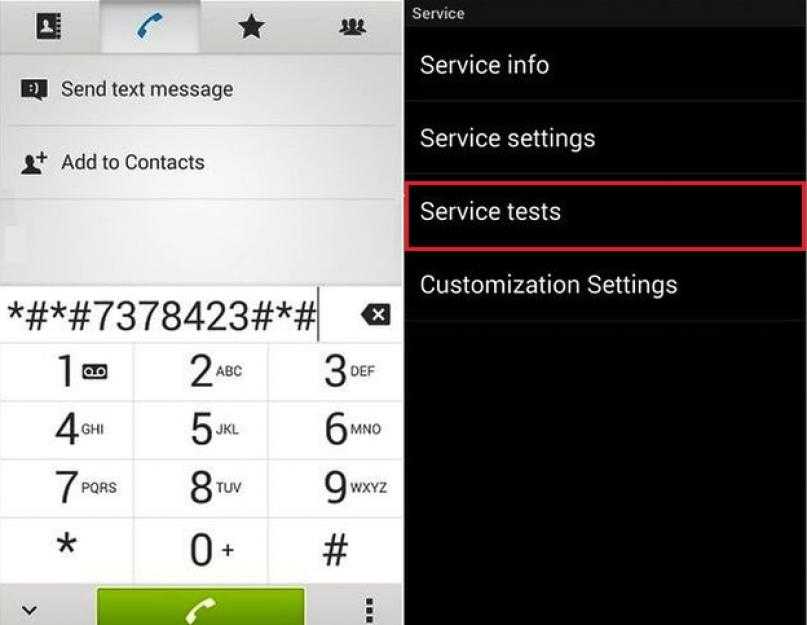
Способ 1. Использование службы «Найти мое устройство/iPhone»
Для телефонов Android мы можем использовать службу «Найти мое устройство», встроенную в большинство устройств Android. Эта функция позволяет нам удаленно находить устройство и управлять им, включая разблокировку экрана. Однако для службы требуется, чтобы телефон был подключен к Интернету и привязан к учетной записи Google.
Для пользователей iPhone функция «Найти iPhone» доступна на устройствах iOS. Эта услуга позволяет нам найти устройство, перевести его в режим пропажи, стереть его данные или даже удаленно заблокировать или разблокировать его. Как и функция Android, эта служба также требует, чтобы устройство было подключено к Интернету и привязано к учетной записи iCloud.
Способ 2: использование инструмента разблокировки [тот, который мы рекомендуем]
Еще один эффективный способ разблокировать чей-либо телефон, не зная его пароля, — использовать инструмент разблокировки. На рынке доступно несколько инструментов, которые могут обойти блокировку экрана и предоставить доступ к устройству. Тем не менее, мы должны быть осторожны при выборе инструмента и убедиться, что он надежный и заслуживающий доверия.
Тем не менее, мы должны быть осторожны при выборе инструмента и убедиться, что он надежный и заслуживающий доверия.
Одним из рекомендуемых инструментов является PassFab Android Unlock (для Android) и PassFab iPhone Unlock (для iOS), которые совместимы с большинством устройств Android и iPhone и могут обходить различные типы блокировки экрана, включая PIN-код, пароль, графический ключ и отпечаток пальца. Инструмент прост в использовании и не требует каких-либо технических знаний. Это делает его идеальным вариантом для большинства пользователей.
Разблокировка любого пароля телефона с помощью PassFab Разблокировка Android [100% Готово]
Вы оказались в ситуации, когда вам нужно получить доступ к смартфону, но у вас нет пароля? Если да, то PassFab Android Unlocker может решить вашу проблему. Это программное обеспечение может помочь вам разблокировать телефон без пароля.
Если вы забудете защитный замок на своем телефоне Android, у вас могут возникнуть проблемы при попытке разблокировать его. В этой ситуации большинство людей ищут универсальный пароль для разблокировки, чтобы получить доступ к своему устройству. Если вам интересно, существует ли универсальный PIN-код для разблокировки Android, ответ — да. С помощью этого PIN-кода вы можете быстро и легко восстановить доступ к своему телефону, не беспокоясь о потере важных данных.
В этой ситуации большинство людей ищут универсальный пароль для разблокировки, чтобы получить доступ к своему устройству. Если вам интересно, существует ли универсальный PIN-код для разблокировки Android, ответ — да. С помощью этого PIN-кода вы можете быстро и легко восстановить доступ к своему телефону, не беспокоясь о потере важных данных.
Если вы хотите узнать, как использовать PassFab Android Unlocker для разблокировки пароля смартфона без потери данных, выполните следующие простые действия:
Шаг 1: Начните с загрузки PassFab Android Unlocker на свое устройство или ноутбук с официального сайта (ссылки для скачивания: Windows, macOS).
Шаг 2: Затем подключите телефон, который хотите разблокировать, к компьютеру и запустите PassFab Android Unlocker.
Шаг 3: Чтобы снять блокировку экрана, выберите опцию «Удалить блокировку экрана» в программном обеспечении.
Шаг 4: Если ваш телефон правильно подключен, появится вкладка, предлагающая нажать кнопку «Пуск».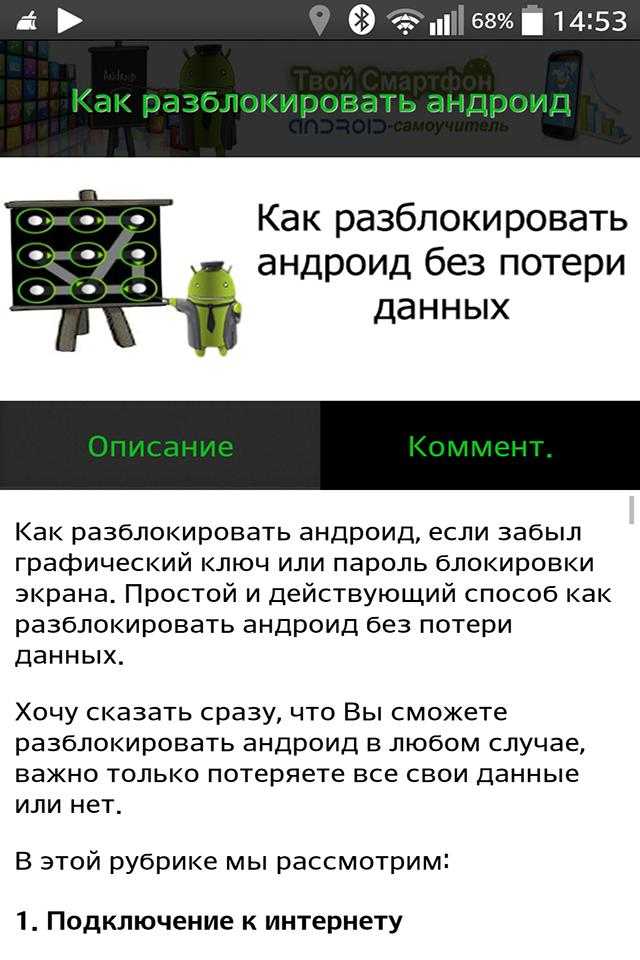
Шаг 5: Затем вы увидите предупреждение о том, что пароль на экране блокировки безвозвратно удалит файлы. Если вы согласны с этим, выберите «Да», чтобы продолжить.
Шаг 6: Подождите несколько секунд, пока пароль не будет снят с экрана блокировки.
Гизчина Новости недели
Присоединяйтесь к GizChina в Telegram
Шаг 7: После завершения процесса вы сможете получить доступ к телефону без пароля.
В общем, если вы хотите получить доступ к телефону без пароля, PassFab Android Unlocker — отличное решение. Просто выполните описанные выше шаги, чтобы разблокировать экран телефона и получить доступ к устройству.
Разблокировка любого телефона с помощью PassFab Разблокировка iPhone 2023
Предположим, вам нужно получить доступ к iPhone, но у вас нет пароля. В этом случае PassFab iPhone Unlocker может стать для вас полезным инструментом. У него есть секретный пароль для разблокировки любого iPhone. Вот шаги, которые нужно выполнить:
У него есть секретный пароль для разблокировки любого iPhone. Вот шаги, которые нужно выполнить:
Шаг 1: Начните с загрузки и установки PassFab iPhone Unlocker на свой компьютер (ссылки для скачивания: Windows, macOS). После установки откройте программу и выберите «Разблокировать код доступа к экрану блокировки».
Шаг 2: Подключите iPhone к компьютеру и нажмите «Пуск» в программе.
Шаг 3: Дождитесь загрузки пакета прошивки. Этот процесс может занять несколько минут.
Шаг 4: После успешной загрузки пакета прошивки нажмите «Начать удаление» в программном обеспечении.
Шаг 5: Ваш экранный пароль будет удален, и вы сможете получить доступ к iPhone без пароля.
Таким образом, если вам нужно получить доступ к iPhone, но вы не знаете пароль, PassFab iPhone Unlocker может быть полезным инструментом. Просто выполните описанные выше шаги, чтобы разблокировать код доступа к экрану и получить доступ к устройству.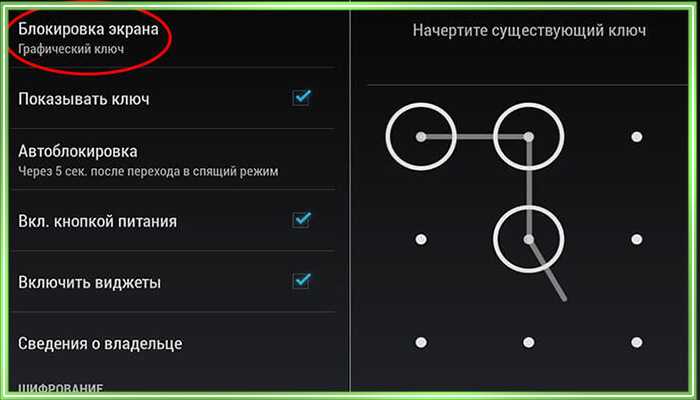
Дополнительный совет: как разблокировать пароль любого телефона с помощью экстренного вызова
Функцию экстренного вызова на устройствах Android можно использовать для обхода блокировки экрана, но только на устройствах под управлением ОС Android 5.0 или более ранней версии. Это потому, что он использует лазейку безопасности в системе. Это сложный и трудоемкий процесс, требующий от пользователей ввести строку символов и повторять ее до тех пор, пока интерфейс не выйдет из строя. Хотя этот метод может разблокировать устройство, он имеет некоторые серьезные недостатки. В том числе низкие показатели успеха и недоступность в более новых версиях Android. Лучшим альтернативным инструментом является вышеупомянутый инструмент PassFab Android Unlock.
Заключительные мысли
В заключение отметим, что получить доступ к смартфону, не зная его пароля, возможно. Но это требует тщательного исследования и рассмотрения методов, которые мы планируем использовать. Кроме того, мы должны быть осторожны и использовать надежные инструменты, чтобы не повредить или не потерять данные на устройстве.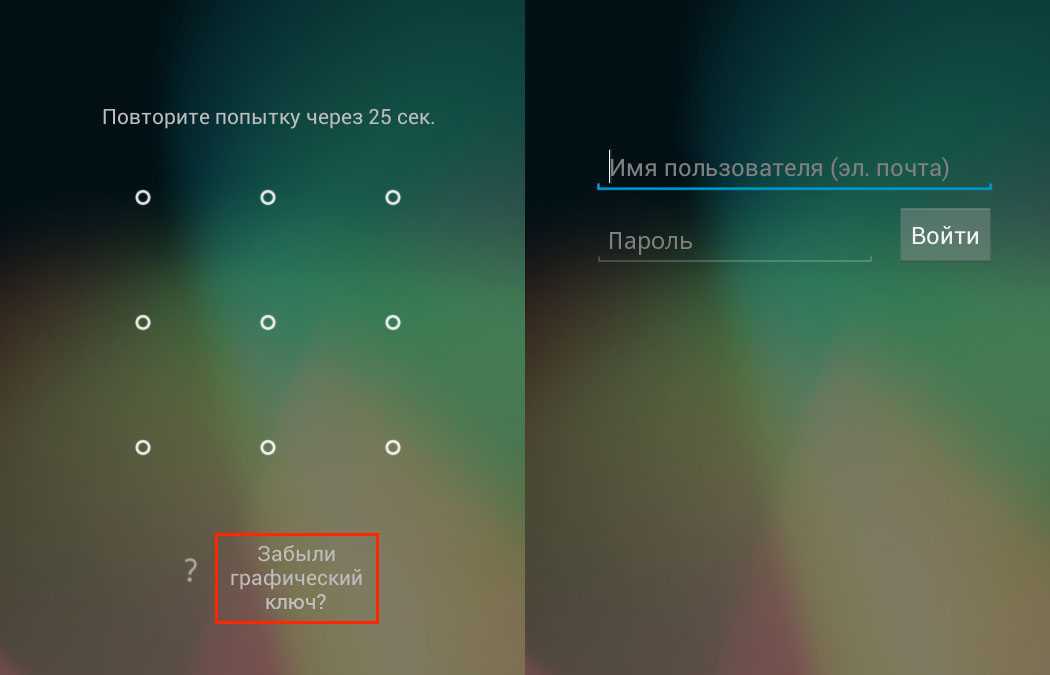
 Под ним будет надпись No command.
Под ним будет надпись No command.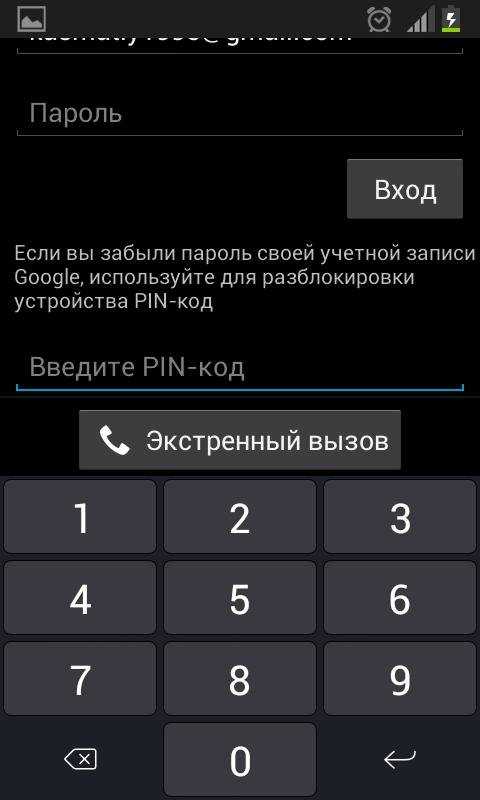
 Разные телефоны могут иметь разные методы для открытия режима восстановления запасов, и вы должны проверить это.
Разные телефоны могут иметь разные методы для открытия режима восстановления запасов, и вы должны проверить это.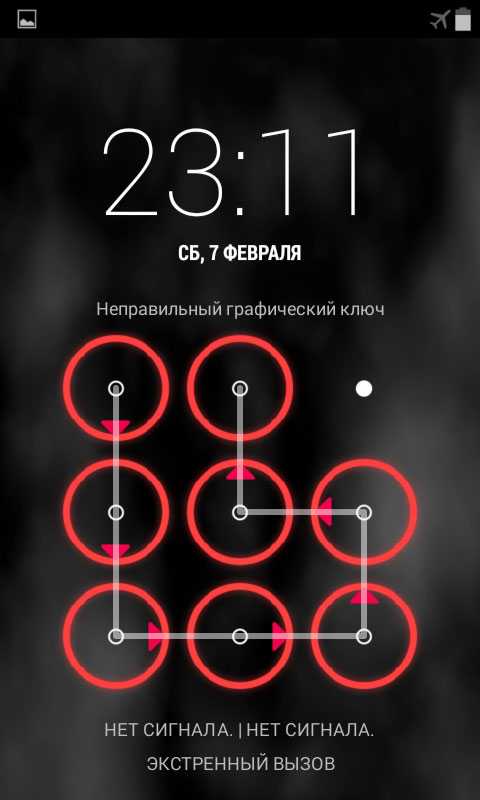 Разблокировать пароль Android в режиме ADB
Разблокировать пароль Android в режиме ADB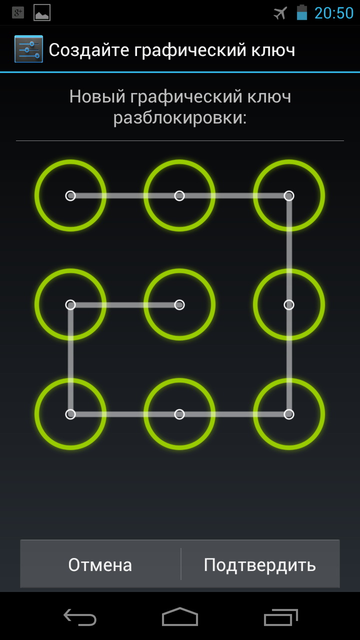


Ваш комментарий будет первым